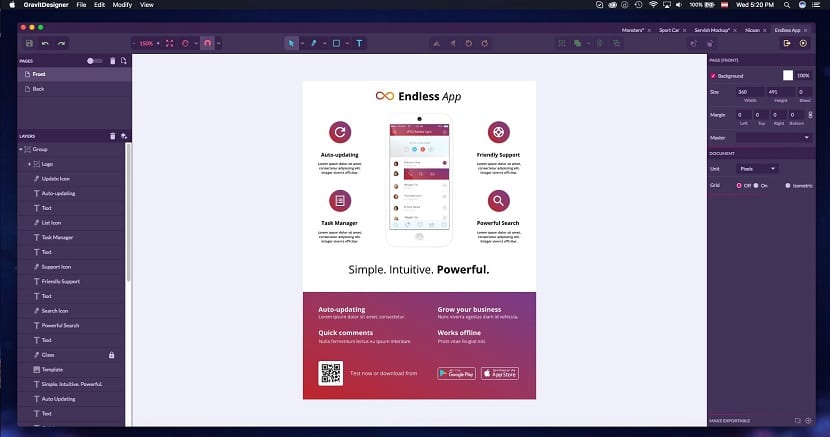
Một trong những lý do phổ biến nhất cho những người không muốn chuyển sang Linux là vì"Việc thiếu các ứng dụng thiết kế đồ họa". Đúng là nhiều nhà thiết kế không thực hiện thay đổi vì các công cụ của Adobe không có sẵn cho Linux.
Nhưng sự thật là Trong Linux, chúng tôi có rất nhiều ứng dụng có thể là những lựa chọn thay thế rất tốt (Hãy cẩn thận, với điều này, tôi không có nghĩa là họ ngang hàng hay vượt trội). Trong số những thứ được biết đến nhiều nhất, chúng tôi có thể tìm thấy Gimp và một số giải pháp CADNhưng không phải lúc nào chúng cũng là công cụ phù hợp cho công việc.
Trong trường hợp vẽ vector, chúng ta có thể sử dụng một công cụ tuyệt vời có tên là Gravit nhằm mục đích thay thế cho Adobe Freehand, Fireworks và các chương trình tương tự.
Giới thiệu về nhà thiết kế Gravit
Gravit cũng là một ứng dụng đa nền miễn phí và các tính năng chính của nó là giao diện theo ngữ cảnh và một công cụ nhẹ giúp ứng dụng hoạt động tốt hơn trong hệ thống.
Giống như các công cụ thiết kế phổ biến khác, Sử dụng Gravit các nút và biểu tượng khá nhỏ, vì vậy nó trông đẹp hơn trên màn hình có độ phân giải cao.
Khu vực vẽ ở trung tâm, với thanh công cụ ở bên trái, các tùy chọn công cụ có thể được tìm thấy ở dưới cùng, các lớp và tùy chọn trang ở bên phải, các tùy chọn căn chỉnh, chuyển đổi, xuất, mẫu, kiểu và hộp thoại bên dưới cô ấy.
Có một số menu đơn giản trên thanh menu chính từ đó bạn có thể cắt, dán và nhân bản các đối tượng đã chọn, cũng như tổ chức và nhóm chúng.
Các tùy chọn tương tự này có sẵn trong thanh bên ở bên phải. Menu "View" cung cấp một số tùy chọn xem trước để giúp bạn kiểm soát công việc của mình dễ dàng hơn.
Thanh công cụ biểu tượng ở bên trái là điểm truy cập chính cho hầu hết các tính năng của Gravit.
Bao gồm các tùy chọn tài liệu, Công cụ lựa chọn, Công cụ Lasso, Công cụ chuyển đổi, Công cụ (bút chì, đường kẻ, hình chữ nhật, hình tròn), công cụ vẽ văn bản, và cuối cùng là công cụ phóng đại và chia nhỏ.
Một số biểu tượng có một mũi tên nhỏ ở góc, điều này có nghĩa là chúng có một menu con có thể được kích hoạt bằng cách nhấn chuột trái vào biểu tượng.

Gravit hiện đang ở phiên bản 3.4.0 và trong phiên bản mới này, nó có xuất SVG tốt hơn với điều này tất cả các tên lớp được xuất dưới dạng ID.
Các vòng tròn và nguyệt thực hiện có nhãn SVG khi được xuất ở định dạng này.
Cũng với phiên bản mới này, tính năng xuất sang PDF đã được cải thiện, nhờ đó chất lượng của bóng và đường được cải thiện ngay cả khi xuất sang định dạng lớn.
Làm thế nào để cài đặt Gravit trên Linux?
Si bạn muốn cài đặt công cụ tuyệt vời này trên hệ thống của mình chúng ta có thể làm điều đó như sau. Đầu tiên trong số họ là hỗ trợ chúng tôi các gói Snap để có thể tải ứng dụng này vào hệ thống của chúng tôi.
Đối với điều này chúng tôi cần sự hỗ trợ để có thể cài đặt các gói từ Snap. Sau khi hoàn tất, chúng ta có thể tiến hành cài đặt ứng dụng bằng cách thực hiện các lệnh sau:
đến cài đặt phiên bản ổn định của chương trình, sử dụng lệnh này:
sudo snap install gravit-designer
Trong trường hợp có một phiên bản ứng viên của chương trình, chúng tôi cài đặt nó bằng lệnh sau:
sudo snap install gravit-designer --candidate
Cài đặt phiên bản beta của chương trình nếu nó tồn tại, sử dụng lệnh này:
sudo snap install gravit-designer --beta
Sau đó, nếu chương trình cần được cập nhật, hãy sử dụng:
sudo snap refresh gravit-designer
Ngoài phương pháp cài đặt này, có thể sử dụng ứng dụng từ trình duyệt web, chúng ta chỉ cần đi đến liên kết tiếp theo.
Làm thế nào để gỡ cài đặt trình thiết kế Gravit khỏi Linux?
Nếu bạn muốn xóa ứng dụng này khỏi hệ thống của mình, bạn phải mở một thiết bị đầu cuối và thực hiện lệnh xóa sau trong đó:
sudo snap remove gravit-designer
Và thì đấy, họ đã gỡ cài đặt ứng dụng khỏi hệ thống của họ.
Tôi đánh giá cao tất cả các chủ đề đã được gửi cho tôi hàng ngày! Tôi là một người mới sử dụng ubuntu linux và tôi đang bắt đầu chuyển đổi từ microsoft sang gnu / linux và các sản phẩm phân phối của nó! Trân trọng. Cricket (biệt danh)
Tôi đã dùng thử công cụ này và thật tuyệt vời, nhưng có một điều khiến tôi tò mò, đó không phải là phần mềm miễn phí, hình thức thù lao mà người phát triển nó có là gì? ...
Đúng là, ở một mức độ nào đó, mã nguồn của ứng dụng đã được chia sẻ và phân phối trên Github, nhưng nó chỉ đơn giản là bị thu hồi và tôi chưa tìm hiểu thêm về nó. Đó là lý do tại sao tôi không dám đề cập đến nó là mã nguồn đóng hay mã nguồn mở, vì không có nhiều thông tin về nó.
Chỉ gần đây nó đã được Corel mua lại và dự án vẫn đang miễn phí.
Tôi hoàn toàn khác với nhận xét về các công cụ của Adobe… Inkscape, Gimp, Synfig, Blender, Krita, Auacity, trong số những người khác, chúng không chỉ vượt xa những công cụ tự cao của Adobe mà còn cả AVID.
Trên thực tế, tôi chưa bao giờ nói rằng chúng kém hơn hay vượt trội, mỗi công cụ đều có trọng tâm và điểm sử dụng, chúng chỉ đơn giản là những lựa chọn thay thế miễn phí.
Nhiều ứng dụng phần mềm đã được sử dụng cho các tựa phim khác nhau như Gimp, Maya, Liquid, DrQueue và Blender, vì vậy chúng tôi có thể hiểu được mức độ sử dụng của chúng.
Nó không miễn phí, nếu có, nó sẽ đi kèm với GPL, Mozilla hoặc giấy phép tương tự. Trong trường hợp nghi ngờ nó không miễn phí trực tiếp, theo luật mặc định các chương trình không miễn phí, nếu họ không nói gì thì chúng không miễn phí.